
Instagramで画像・動画の保存決定版!IGTV・ストーリーも可能!
Contents[OPEN]
Instagramの画像・動画保存には「Clipbox+」
いまのところInstagramの公式アプリには保存機能がないので、お気に入りの画像・動画を直接保存するには外部アプリの利用が必要です。
外部アプリを利用すれば画像や動画そのものをiPhoneに直接保存することができるので、投稿が削除されても問題ありません。
「いくつもアプリをダウンロードするのは大変…さくっと簡単に使えるアプリは何?」
そこでご紹介するのが、最強のビューアプリ「Clipbox+」です。
Clipbox+とは?
ダウンロードしたファイルはアプリ内で再生でき、フォルダーに分けて管理したり、鍵をかけて他人にみられないようにすることもできます。
Instagramの投稿・ストーリー・IGTVが保存できる
Clipbox+を使えばInstagramのフィード投稿だけでなく、ストーリーやIGTVも保存することができます。使い方はとても簡単!
投稿・ストーリー・IGTVどれも基本的な操作方法は同じなので、一度使い方を覚えれば、なんでも簡単に保存することができるのです。
保存したことが相手にバレる?
「画像や動画を保存すると、投稿者に通知がいってバレるんじゃ?」と気になる人もいますよね。
ですがその心配はありません。Clipbox+を利用して画像や動画を保存しても、投稿者に通知がいくことはありません。
Clipbox+を使ってInstagramの投稿を保存
では早速Clipbox+を使って「投稿」「ストーリー」「IGTV」を保存する方法について解説いたします。
投稿を保存する
1.Instagramでお気に入りの投稿を見つけたら、右上にある「…」をタップします。
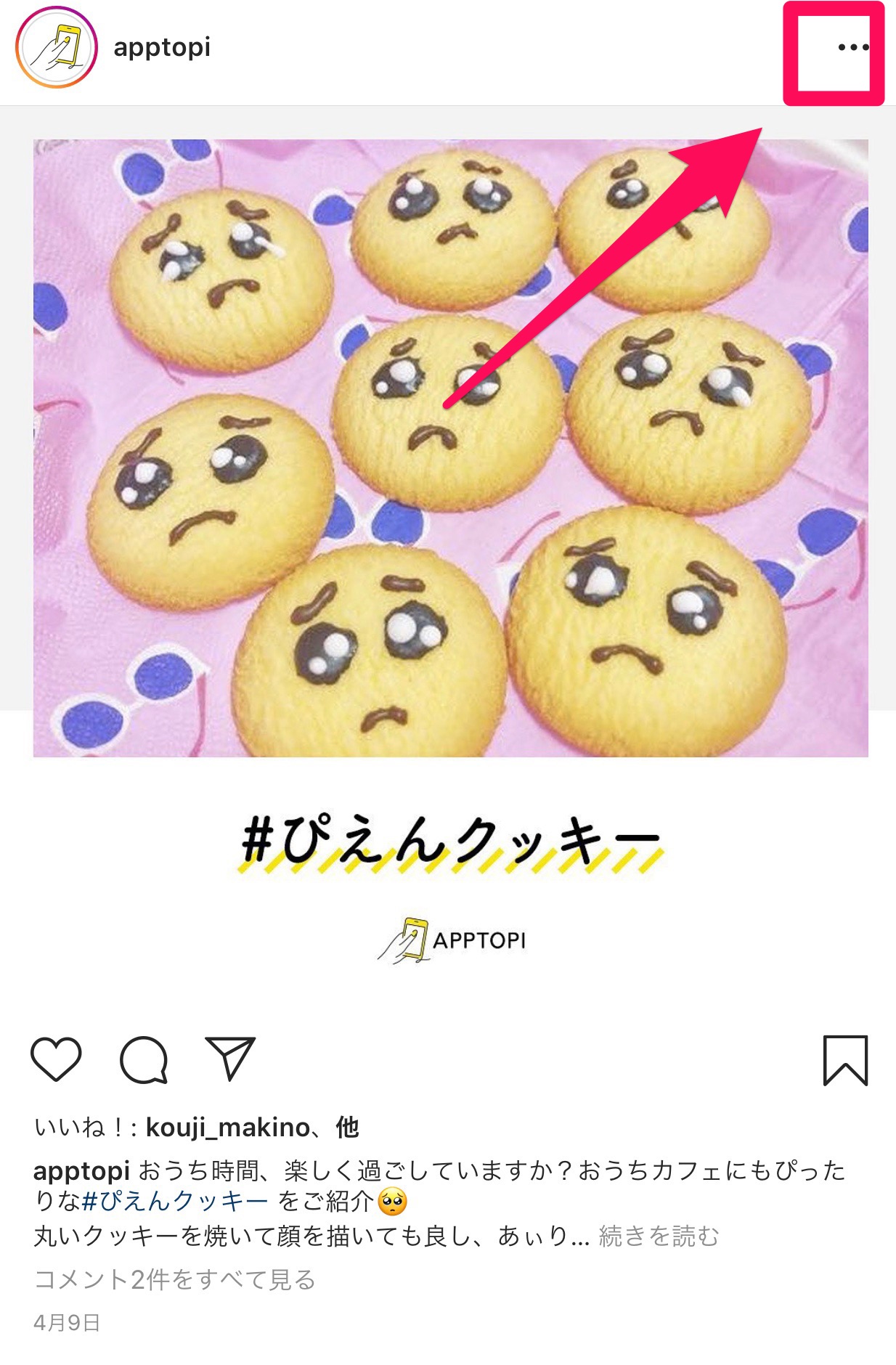
2.メニューが表示されたら「リンクをコピー」をタップ。
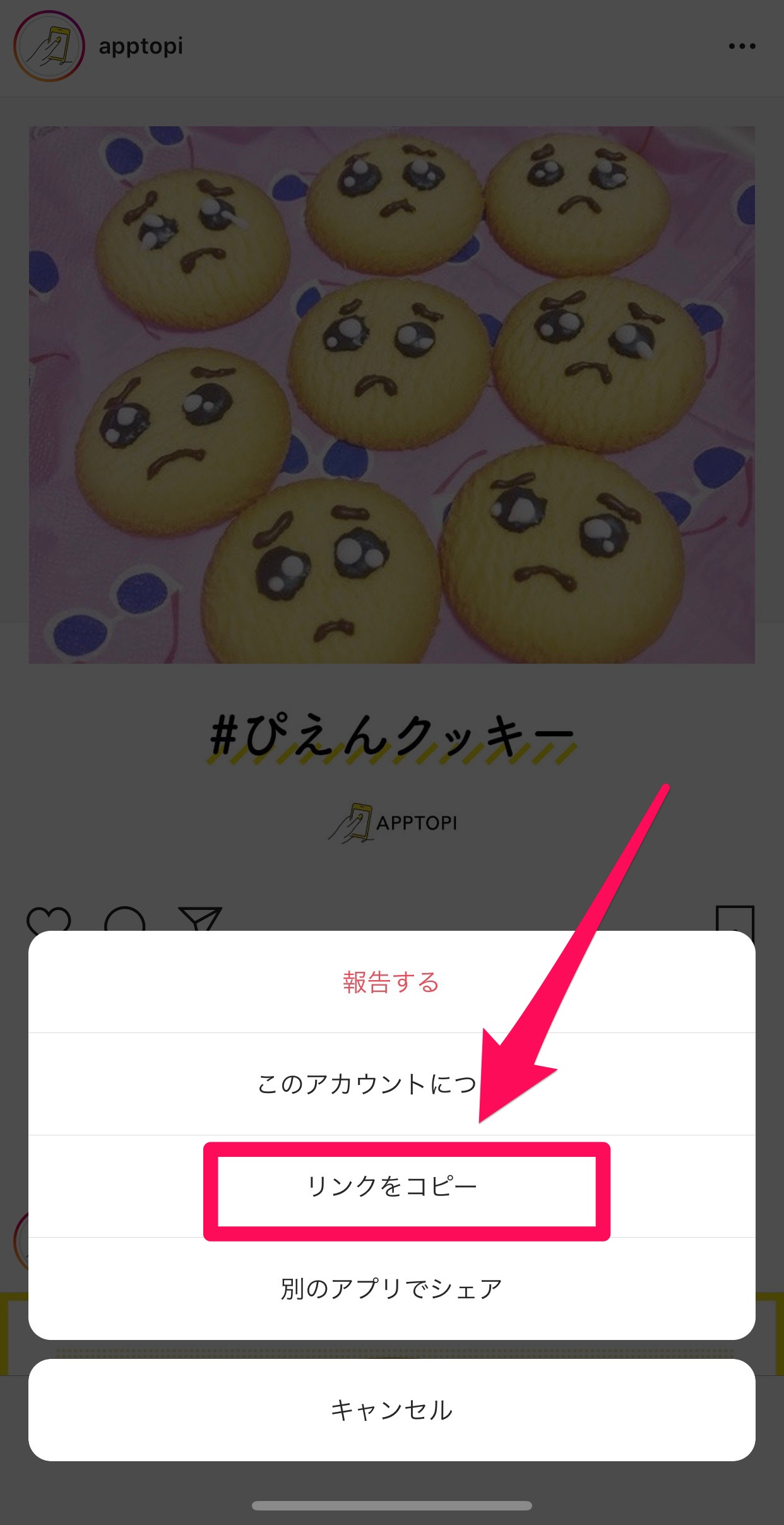
これでリンクがコピーされました。
3. Clipbox+を開き、トップ画面から「サーチ」⇒「ブラウザ」の順にタップ。
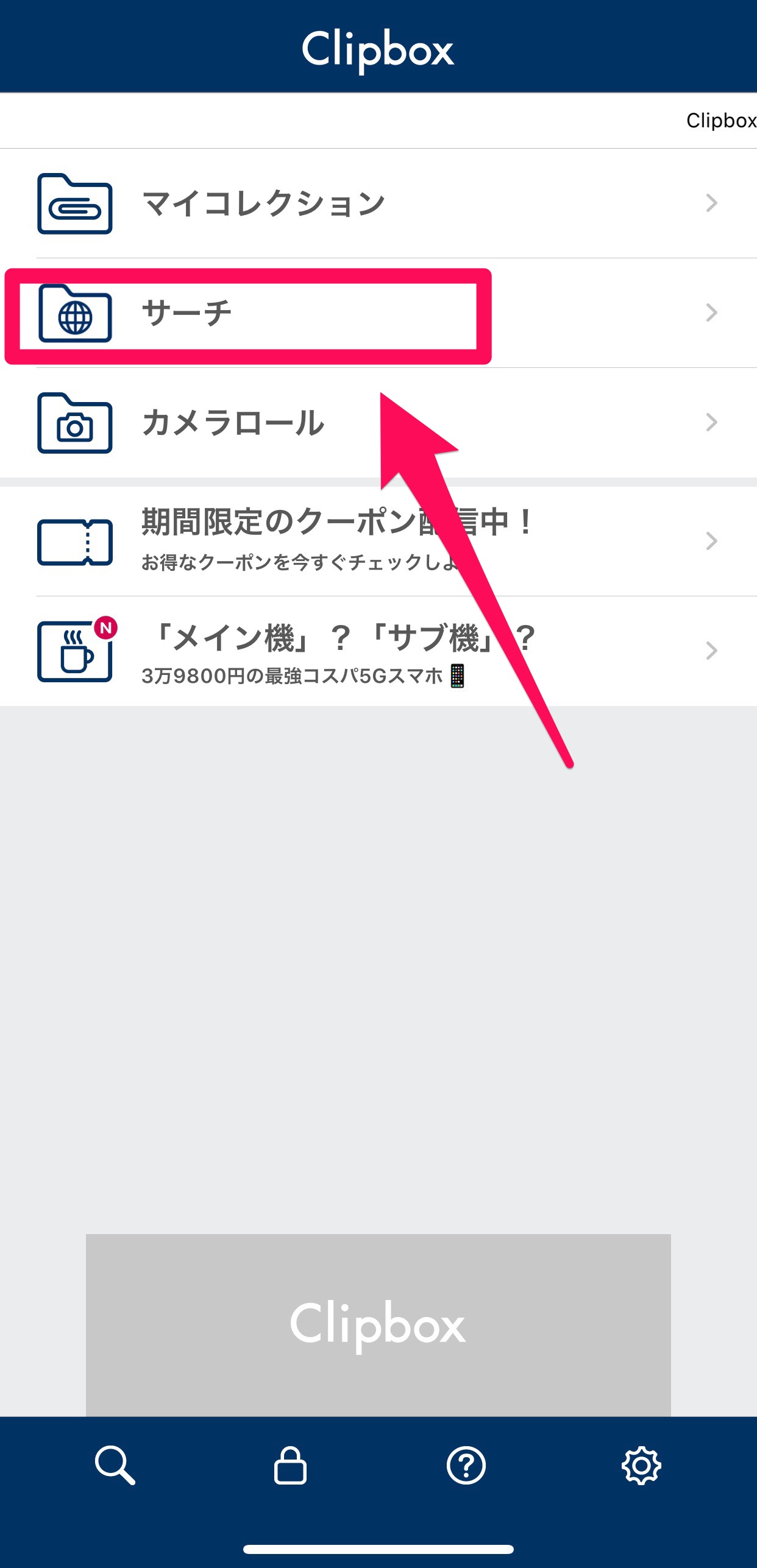
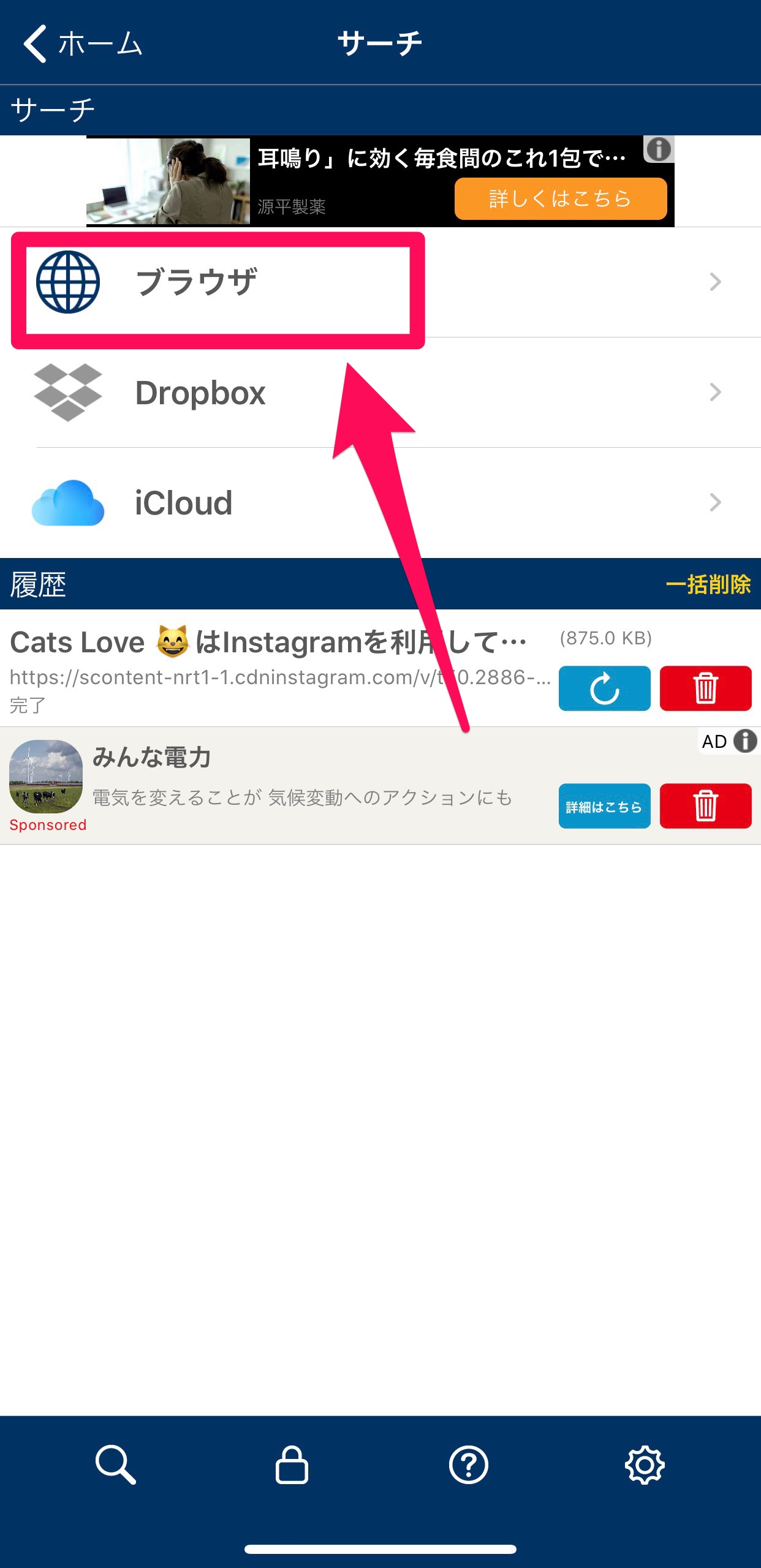
4.検索窓が表示されるので、2でコピーしたリンクを貼り付けます。
5.Instagramのページが表示されるので、下部にある「+」タップ。
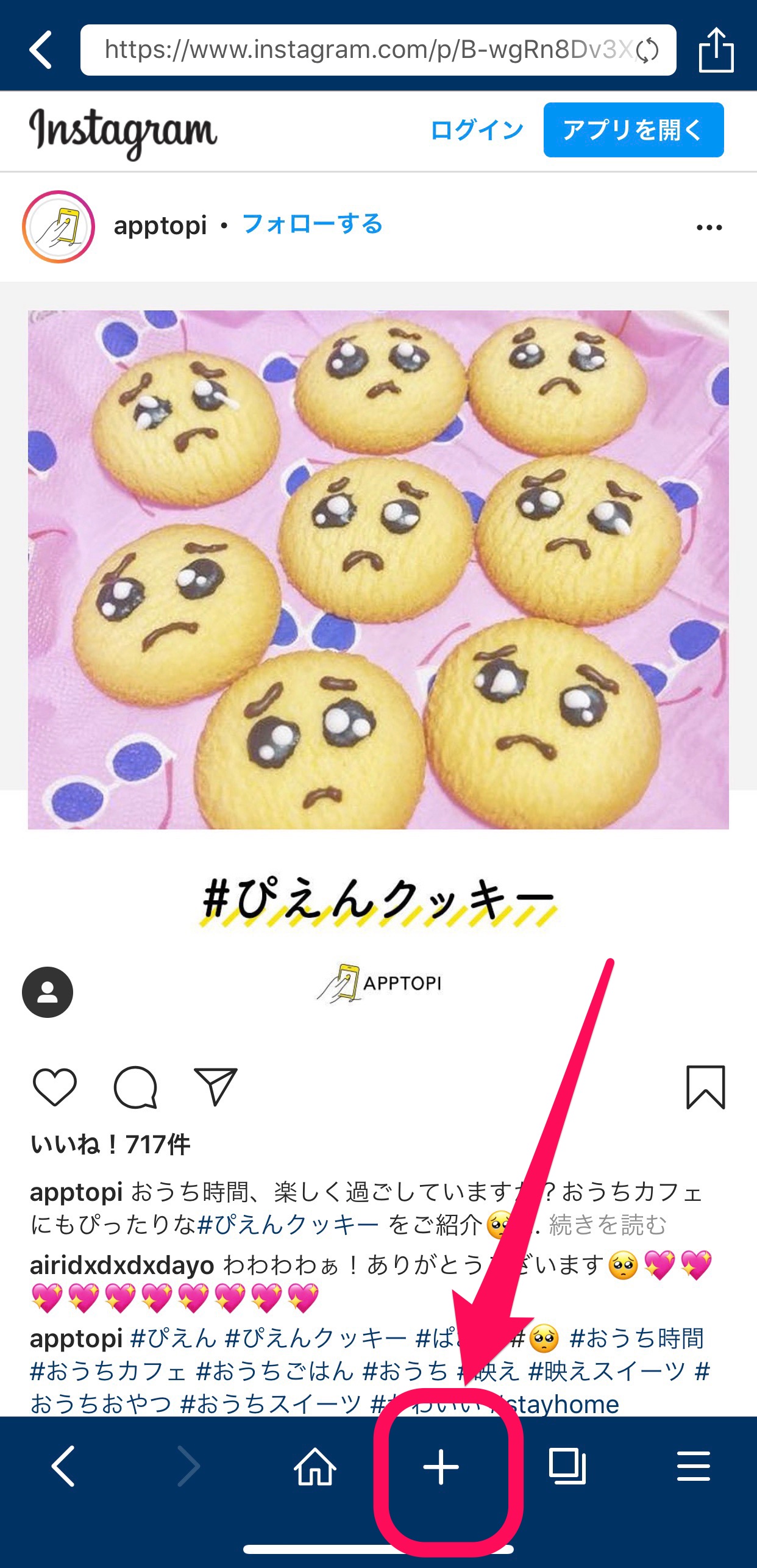
6.その後表示される「Are you ok?」⇒「Really?」の順にタップします。
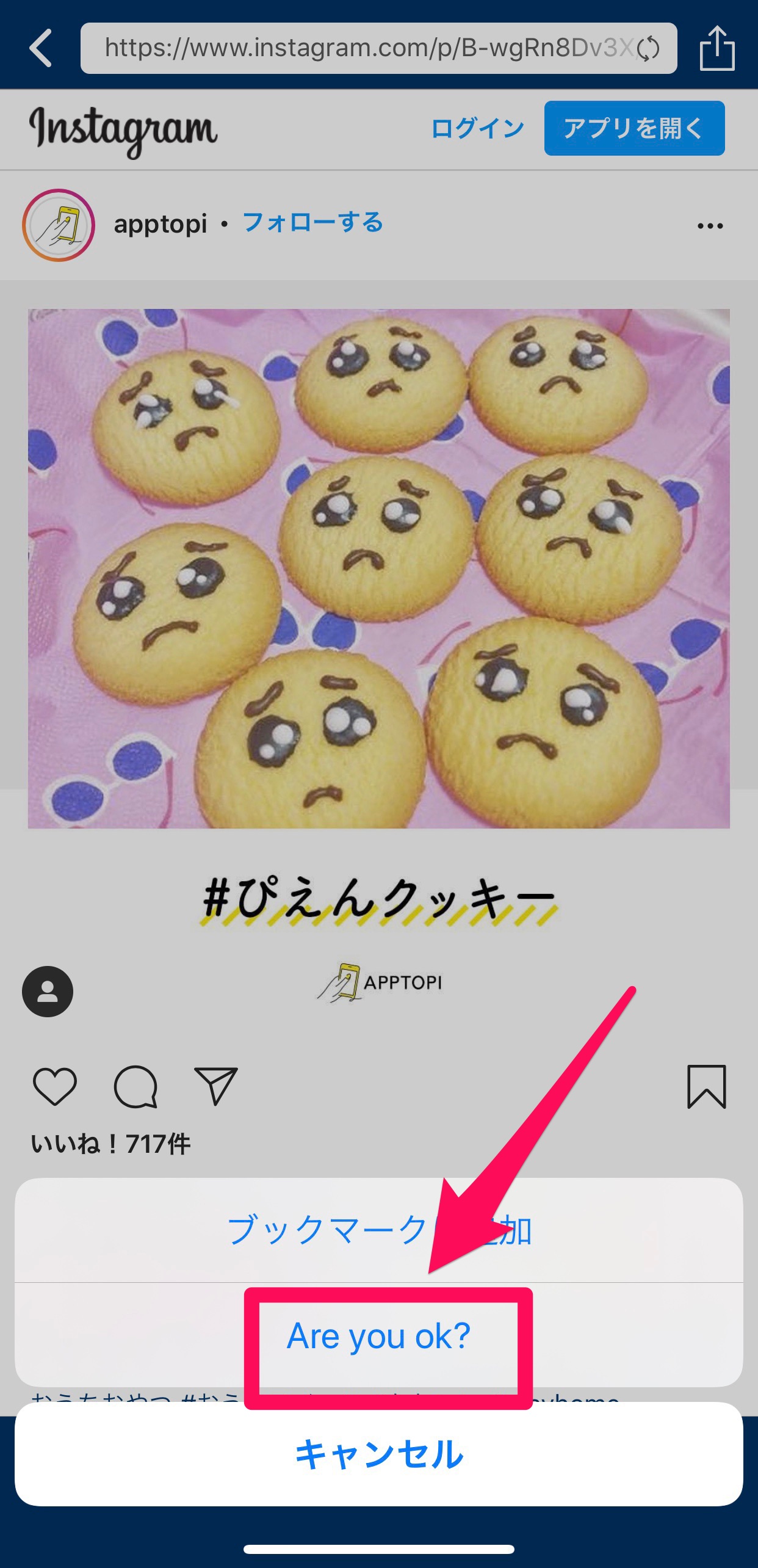
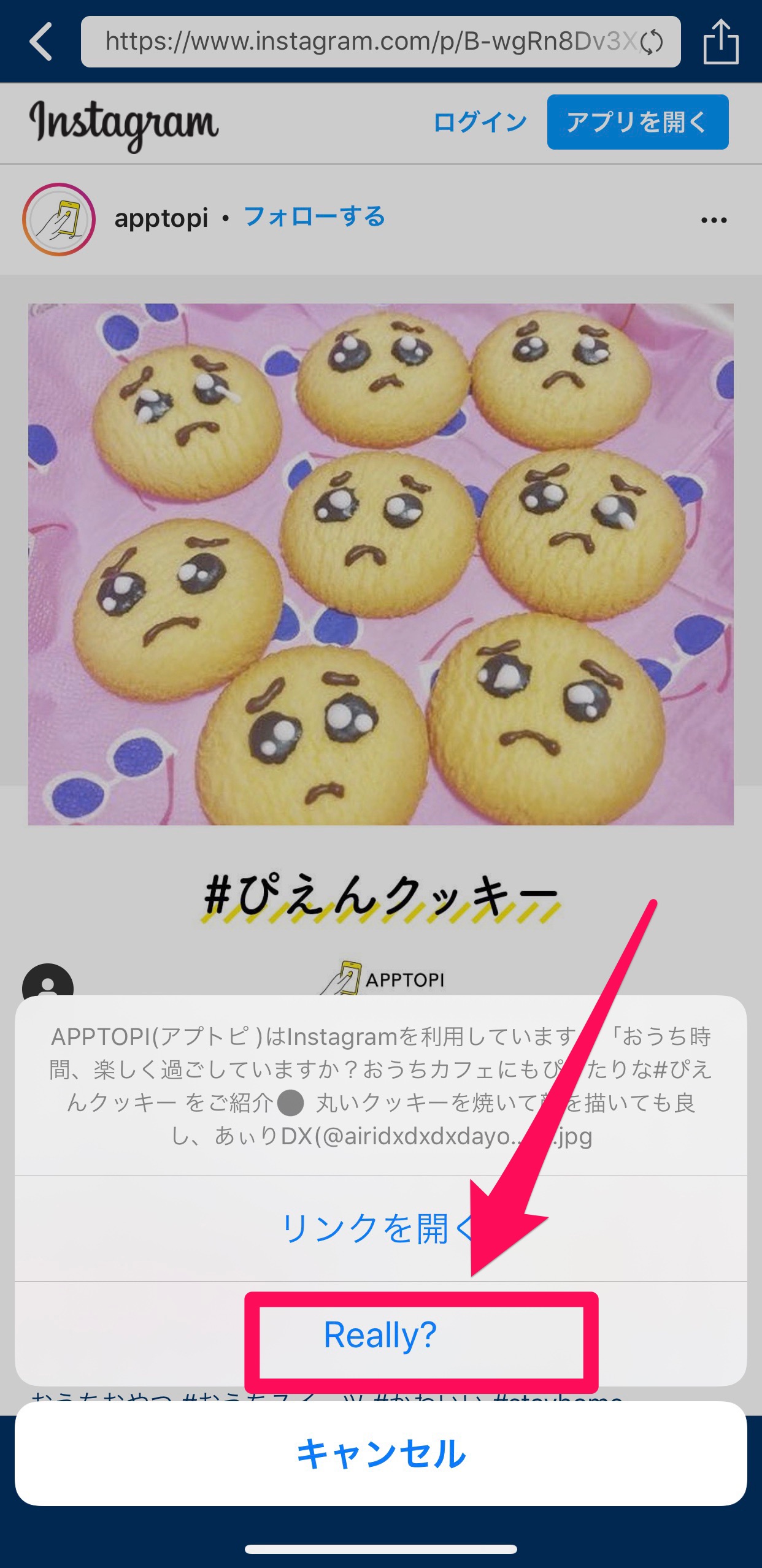
7.ファイルの保存画面が表示されるので、画面の指示に従って「OK」をタップすれば保存は完了です。
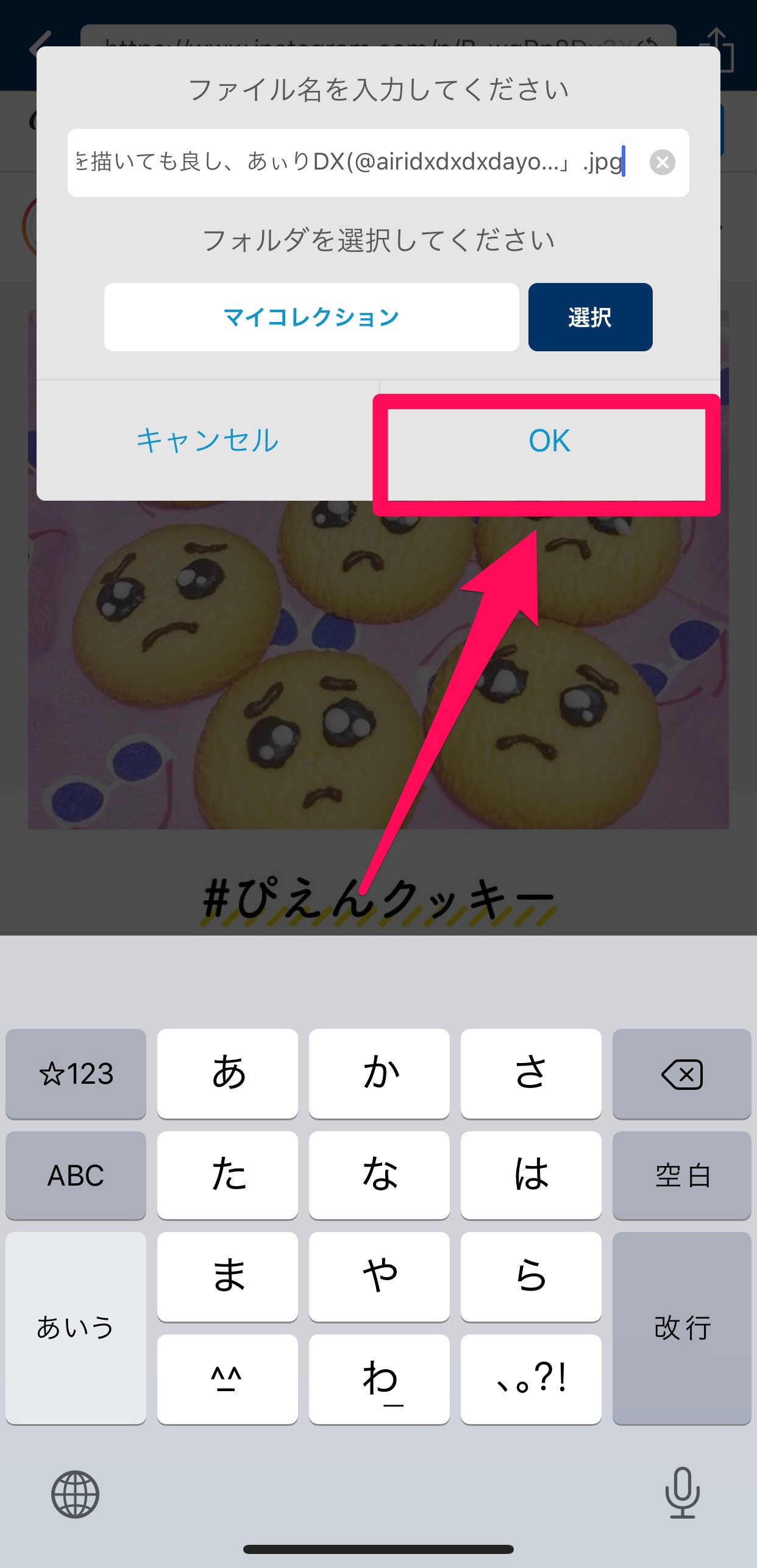
8.Clipbox+のトップ画面「マイコレクション」の項目から、保存された画像が確認できます。